Примечательно, что в других приложениях, в CS:GO и в Discord, к примеру, микрофон работает, а вот в Counter-Strike 2 — нет, почему-то.
Ну или в CS2 он вроде как работает, но как-то глючно — либо голос еле слышно, либо микрофон отключается, не давая договорить.
Не пропустите: Если Counter-Strike 2 лагает и фризит совсем жестко
Проблема, конечно, не новая. Потому просто напомним,..
что делать, когда микрофон в CS2 глючит или вообще не работает
Значит, в случае, когда микрофон (и связь) в игре ведет себя как-то странно, но однозначно плохо, то делаем следующее:
- открываем консоль, вводим команду voice_enable 0 и жмем Enter (выключение микрофона), а затем точно так же включаем — открываем консоль, пишем voice_enable 1 и жмем Enter;
- проверяем и выключаем/включаем опцию «Оптимизированная активация микрофона» (она же — Streamlined Push to Talk) — Настройки > Звук > Оптимизированная активация микрофона > ДА;
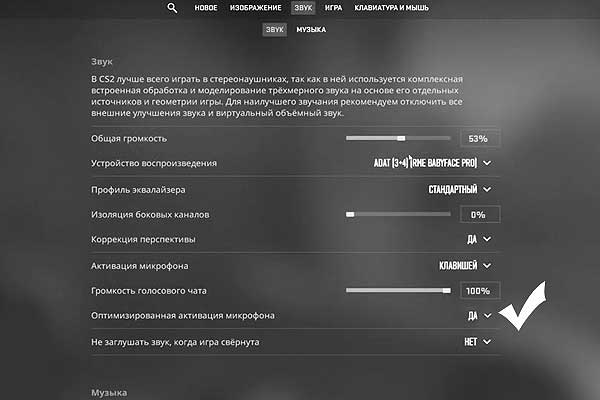
- добавляем усиления микрофону (чтобы игра голос ловила нормально и он не терялся в игровом эфире), т.е. сворачиваем CS2 далее:
- в трее жмем пкм по значку динамика и затем — «Звуки«
- переходим во вкладку «Запись«, выделяем свой микрофон в списке и жмем «Свойства«;
- в следующем окошке открываем вкладку «Уровни«;
- уровень «Усиление микрофона» поднимаем мин. до «+20.0 дБ«;
- жмем «Применить«, возвращаемся в игру и проверяем микрофон.
- в игре открываем консоль, вводим команду voice_always_sample_mic true и жмем Enter — как говорится, не помешает;
- проверяем раскладку клавиатуры, а именно, на какую кнопку назначен микрофон — на всякий случай (также см. Настройки > Звук > параметр «Активация микрофона») — в игре, когда вы активируете микрофон и выходите в эфир, на экране должен появляться ваш ник.
Кроме того, никогда не лишним также будет перепроверить настройки ввода игрового микрофона. В особенности, когда к компу подключено несколько микрофонов (студийный и гарнитура, например) и/или т.н. виртуальный микрофон, геймпад с микрофоном и т.д.
проверяем системные настройки ввода аудио
А для этого закрываем Counter-Strike 2 полностью, открываем клиент Steam и далее:
- жмем копку «Steam» (вверху слева), затем — «Настройки» и переходим в раздел «Голос«;
- в разделе «Устройство ввода звука» проверяем наличие нужного микрофона;
- ниже устанавливаем уровень громкости и жмем «Проверка микрофона«
- если всё ОК, то внизу кликаем «ОК» и закрываем настройки клиента.
После этого запускаем CS2, заходим и снова проверяем, как работает микрофон.


